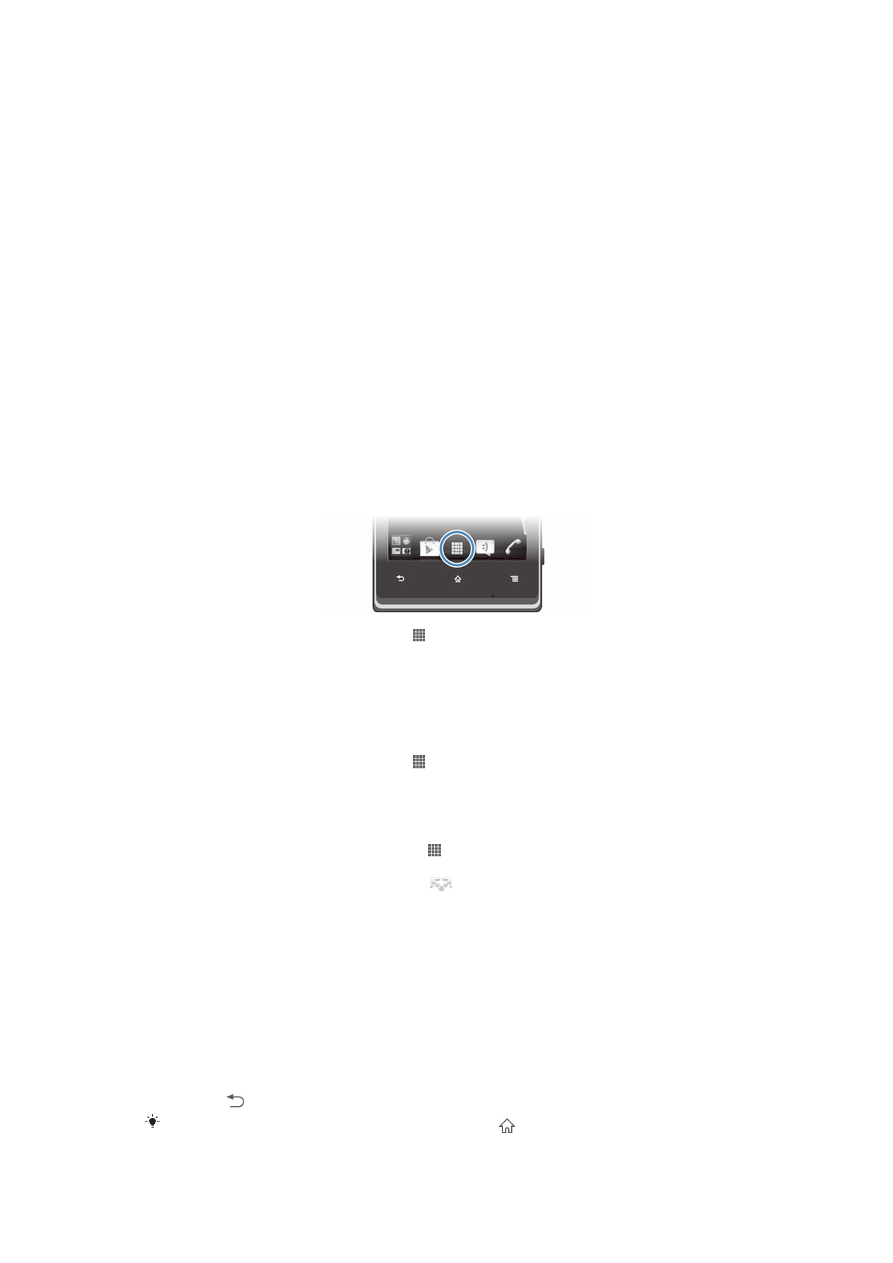
Accés i utilització de les aplicacions
Obriu les aplicacions mitjançant les dreceres a Pantalla d'inici o des de la pantalla
d'aplicacions.
Pantalla d'aplicacions
La pantalla d'aplicacions, que obriu des de Pantalla d'inici, conté les aplicacions que
venien instal·lades al telèfon, així com les que baixeu.
La pantalla d'aplicacions és més ampla que la pantalla, per tant cal lliscar cap a la
dreta i cap a l'esquerra per visualitzar tot el contingut.
Per obrir la pantalla d'Aplicacions
•
Des de Pantalla d'inici, puntegeu en .
Per navegar per la pantalla d'aplicacions
•
Obriu la pantalla d'aplicacions i a continuació llisqueu cap a la dreta o
l'esquerra.
Per crear una drecera d'una aplicació a la pantalla d'inici
1
Des de Pantalla d'inici, puntegeu en .
2
Toqueu sense deixar anar una aplicació fins que aparegui a Pantalla d'inici, i a
continuació arossegue-la fins a la ubicació que destigeu.
Per compartir una aplicació des de la pantalla d'aplicacions
1
Des de la Pantalla d'inici, puntegeu en .
2
Toqueu sense deixar anar una aplicació fins que aparegui a la Pantalla d'inici i,
a continuació, arrossegueu l'element a
.
3
Seleccioneu una opció i confirmeu-la, si cal. Ara podeu compartir les
aplicacions que us agraden amb els amics, perquè puguin baixar-les i utilitzar-
les.
Apertura i tancament d'aplicacions
Per obrir una aplicació
•
Des de Pantalla d'inici o des de la pantalla d'aplicacions, puntegeu en
l'aplicació.
Per tancar una aplicació
•
Premeu .
Algunes aplicacions se posen en pausa quan premeu per sortir, mentre que altres potser
continuarant funcionant en segon terme. En el primer cas, la següent vegada que obriu
21
Aquesta és una versió d'Internet d'aquesta publicació. © Imprimiu només per a ús privat.
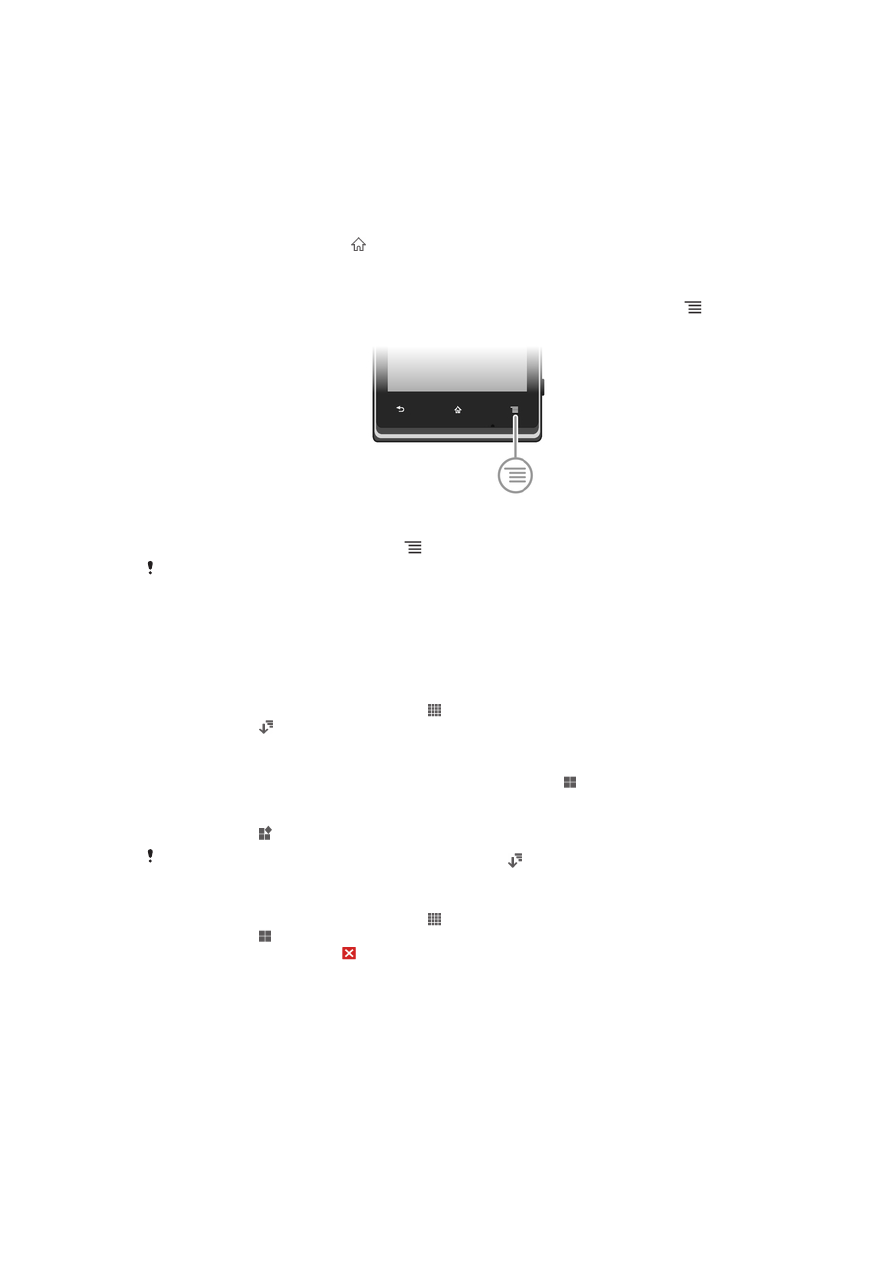
l'aplicació, podeu continuar on us vareu quedar. Recordeu que algunes connexions poden
generar càrrecs de connexio de dades quan segueixen funcionant al fons, per exemple,
serveis de xarxes socials.
Finestra de les aplicacions utilitzades recentment
Des d'aquesta finestra, podeu veure i accedir a les aplicacions utilitzades recentment.
Per obrir la finestra d'aplicacions utilitzades recentment
•
Manteniu premuda la tecla .
Menú de l'aplicació
Podeu obrir un menú quan vulgueu en utilitzar una aplicació prement la tecla del
telèfon. El menú canviarà d'aspecte en funció de l'aplicació que s'empri.
Per obrir un menú a l'aplicació
•
Mentre utilitzeu l'aplicació, premeu .
Un menú no es troba disponible a totes les aplicacions.
Redistribució de la pantalla d'aplicacions
Moveu les aplicaciones per la pantalla d'aplicacions d'acord amb les vostres
preferències.
Per ordenar les aplicacions a la pantalla d'aplicacions
1
Des de la Pantalla d'inici, puntegeu en per anar a la pantalla d'aplicacions.
2
Puntegeu en i seleccioneu una opció.
Per moure una aplicació a la pantalla d'aplicacions
1
Obriu la pantalla d'aplicacions, i a continuació puntegeu en .
2
Toqueu sense deixar anar l'element fins que es faci gran i el telèfon vibri, i a
continuació arrossegueu l'element fins la nova ubicació.
3
Puntegeu en per sortir del mode d'edició.
Només podeu moure aplicacions quan s'ha seleccionat .
Per desinstal·lar una aplicació de la pantalla d'aplicacions
1
Des de la Pantalla d'inici, puntegeu en .
2
Puntegeu en . Totes les aplicacions que no es poden desinstal·lar estan
marcades amb una icona .
3
Puntegeu en l'aplicació que voleu desinstal·lar i, a continuació, puntegeu en
D'acord
.